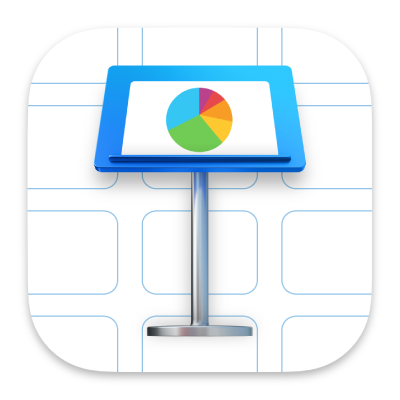
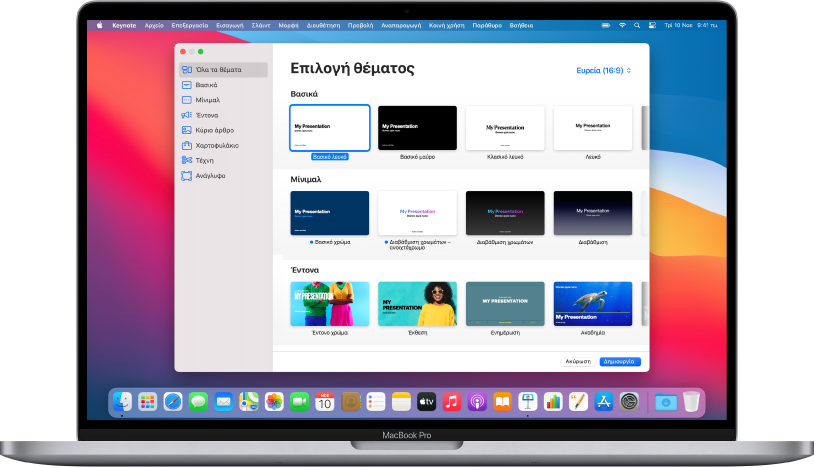
Ξεκινήστε με ένα θέμα
Όλες οι παρουσιάσεις ξεκινούν με ένα θέμα –ένα σύνολο προσχεδιασμένων διατάξεων σλάιντ που μπορείτε να χρησιμοποιήσετε ως αφετηρία. Αντικαταστήστε τις εικόνες και το κείμενο του θέματος με δικό σας περιεχόμενο και μετά προσθέστε και άλλα σλάιντ όπως απαιτείται.
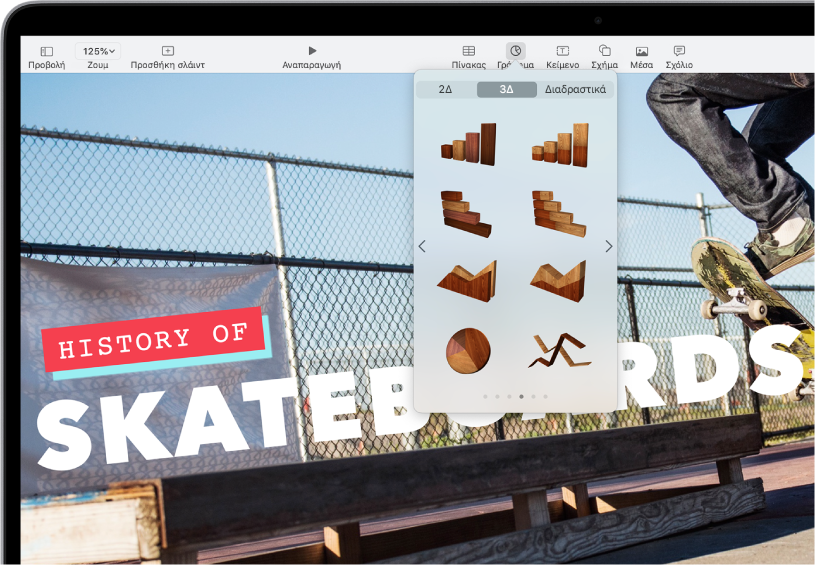
Προσθήκη κειμένου, φωτογραφιών, γραφημάτων και άλλων
Προσθέστε αντικείμενα, όπως πλαίσια κειμένου, πίνακες, γραφήματα, σχήματα και πολυμέσα (εικόνες, ήχους και βίντεο), σε οποιοδήποτε σλάιντ. Μπορείτε να διαστρωματώσετε αντικείμενα, να αλλάξετε το μέγεθός τους και να προσθέσετε συνδέσμους προς άλλες ιστοσελίδες ή άλλα σλάιντ στην παρουσίασή σας.
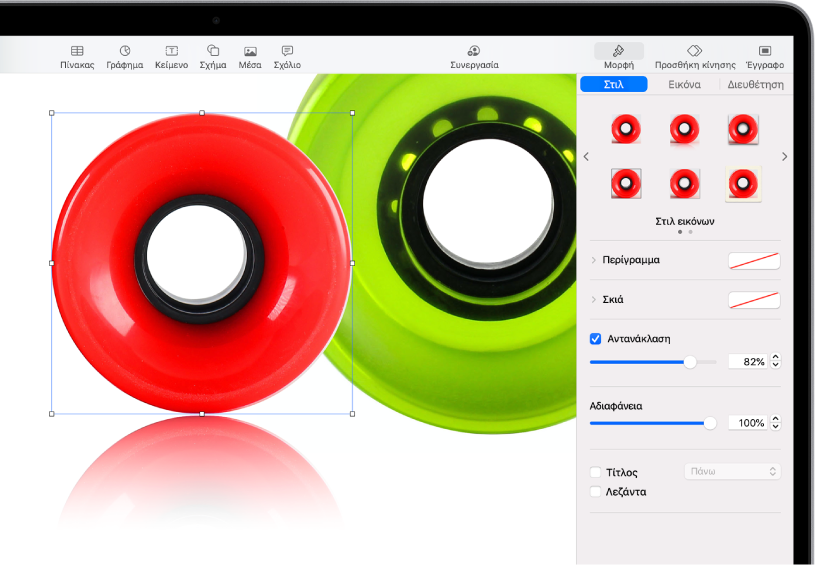
Προσαρμογή κάθε λεπτομέρειας
Προσαρμόστε την εμφάνιση οποιουδήποτε στοιχείου προσθέτετε σε ένα σλάιντ. Επιλέξτε ένα νέο χρώμα, προσθέστε μια σκιά, αλλάξτε τη διαφάνεια και πολλά άλλα.

Εντυπωσιάστε τους με εφέ κίνησης
Προσθέστε οπτικά εφέ ή εφέ κίνησης για να συναρπάσετε το κοινό σας. Για παράδειγμα, προσθέστε μια μετάβαση ώστε κάθε σλάιντ να διαλύεται καθώς εμφανίζεται το επόμενο ή κάντε κάθε λέξη σε έναν τίτλο να αναπηδάει στο σλάιντ.
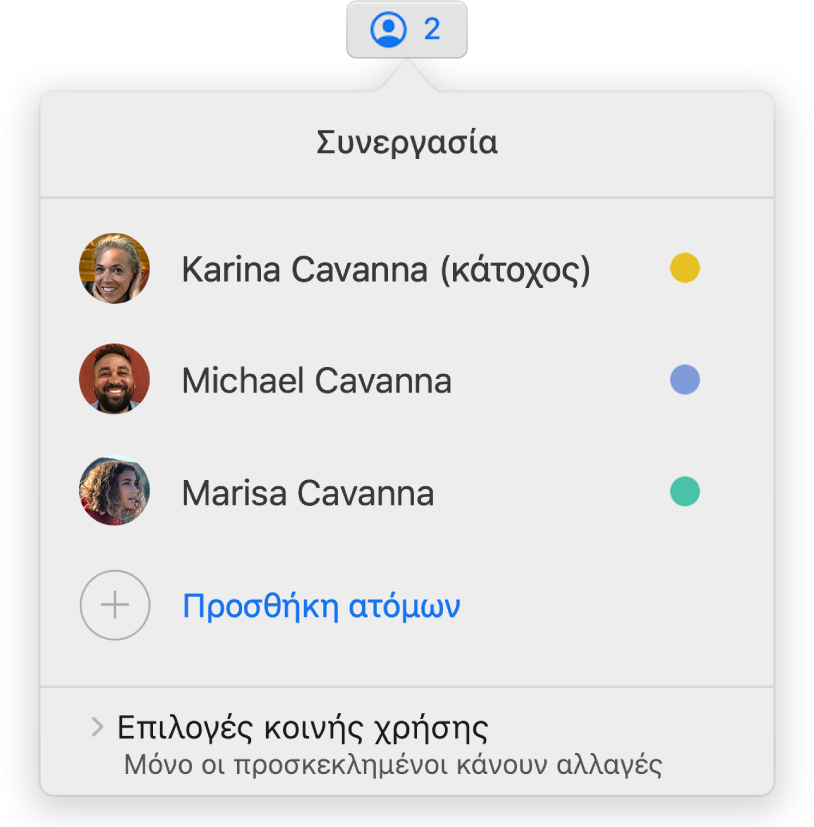
Συνεργασία σε πραγματικό χρόνο
Πρόσκληση άλλων ατόμων για συνεργασία στην παρουσίασή σας. Όλα τα άτομα που προσκαλείτε μπορούν να βλέπουν τις αλλαγές σε πραγματικό χρόνο, αλλά εσείς ελέγχετε ποια άτομα μπορούν να επεξεργαστούν ή μόνο να προβάλλουν την παρουσίαση.
Αυτός ο οδηγός σάς βοηθά να ξεκινήσετε να χρησιμοποιείτε το Keynote 10.3 στο Mac σας. Για να δείτε την έκδοση του Keynote στο Mac σας, επιλέξτε Keynote > Πληροφορίες για το Keynote (από το μενού Keynote στο πάνω μέρος της οθόνης σας). Για περιήγηση σε αυτόν τον οδηγό, κάντε κλικ στον Πίνακα περιεχομένων κοντά στο πάνω μέρος αυτής της σελίδας. Μπορείτε επίσης να πραγματοποιήσετε λήψη του οδηγού από το Apple Books (όπου διατίθεται).
Αν χρειάζεστε περισσότερη βοήθεια, επισκεφτείτε τον ιστότοπο Υποστήριξης για το Keynote.
Οδηγός χρήσης Keynote για Mac
- Καλώς ορίσατε
-
- Αλλαγή της διαφάνειας αντικειμένου
- Γέμισμα αντικειμένων με χρώμα ή μια εικόνα
- Προσθήκη περιγράμματος σε αντικείμενο
- Προσθήκη λεζάντας ή τίτλου
- Προσθήκη αντανάκλασης ή σκιάς
- Χρήση στιλ αντικειμένων
- Αλλαγή μεγέθους, περιστροφή και αναστροφή αντικειμένων
- Μετακίνηση και επεξεργασία αντικειμένων με χρήση της λίστας αντικειμένων
-
- Αποστολή παρουσίασης
- Εισαγωγή στη συνεργασία
- Πρόσκληση άλλων για συνεργασία
- Συνεργασία σε κοινόχρηστη παρουσίαση
- Αλλαγή των ρυθμίσεων μιας κοινόχρηστης παρουσίασης
- Διακοπή της κοινής χρήσης μιας παρουσίασης
- Κοινόχρηστοι φάκελοι και συνεργασία
- Χρήση του Box για συνεργασία
- Δημιουργία κινούμενου GIF
- Δημοσίευση της παρουσίασής σας σε ιστολόγιο
-
- Χρήση του iCloud Drive με το Keynote
- Εξαγωγή σε μορφή PowerPoint ή άλλη μορφή αρχείου
- Μείωση μεγέθους αρχείου παρουσίασης
- Αποθήκευση μεγάλης παρουσίασης ως αρχείου πακέτου
- Επαναφορά προγενέστερης έκδοσης μιας παρουσίασης
- Μετακίνηση παρουσίασης
- Διαγραφή παρουσίασης
- Προστασία παρουσίασης με συνθηματικό
- Κλείδωμα παρουσίασης
- Δημιουργία και διαχείριση προσαρμοσμένων θεμάτων
- Copyright